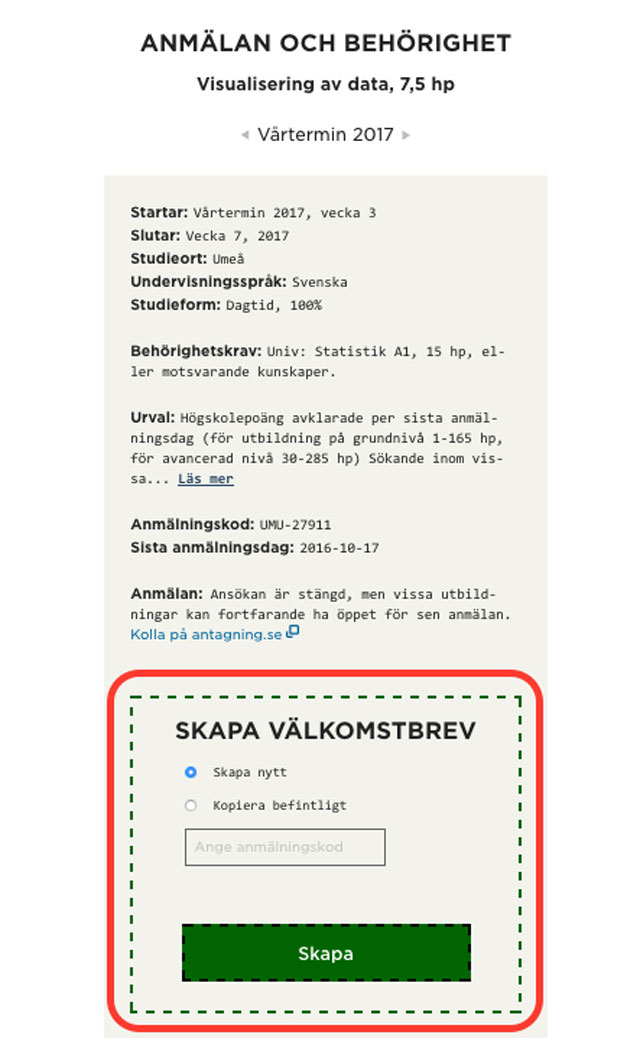Skapa välkomstbrev
Som nyantagen student är det mycket att hålla reda på. Välkomstinformationen är viktig och att få svar på sina frågor och funderingar kan vara avgörande för om en väljer att börja här hos oss eller vid en annan högskola. Här beskrivs steg för steg hur du skapar, redigerar och publicerar ditt välkomstbrev.
Innehåll
1. Logga in
För att kunna skapa ett välkomstbrev behöver du ha rollen Välkomstbrevsredaktör.
- Utgå från den kurs- eller det programsida du vill skapa ett välkomstbrev för
- Välj Logga in/Redigera
- Logga in i Episerver med ditt vanliga Umu-id
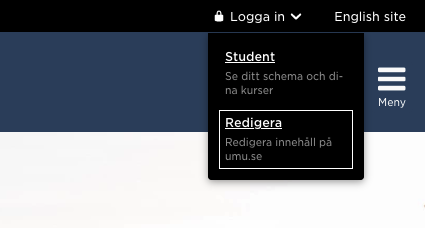
2. Välj svenska eller engelska
Du lägger upp ett välkomstbrev för ett tillfälle via kursens eller programmets sida på umu.se.
Utbildningar som ges på svenska ska alltid ha svenskspråkiga välkomstbrev. När undervisningsspråket är engelska ska välkomstbrevet vara på engelska. Det går även bra att lägga upp ett och samma välkomstbrev två gånger, ett på svenska och ett på engelska.
Obs! Utgå alltid från en svensk kurs- eller programsida när du skapar ett välkomstbrev på svenska, och från en engelsk kurs- eller programsida när du skapar ett välkomstbrev på engelska. Annars kan rubriker och övrig generell text bli på fel språk.
Ges utbildningen helt på engelska och välkomstbrevet bara behöver finnas i en engelsk språkversion, så behöver du bara göra ett välkomstbrev på engelska. Det engelska välkomstbrevet kommer då även att visas på den svenska webben. På så vis behöver du inte publicera svenska välkomstbrev för kurser som ges helt på engelska. Om välkomstbrevet däremot enbart finns i en svensk språkversion så visas det bara på svenska webben.
3. Utgå från rätt kurs- eller programtillfälle
Det är viktigt att du utgår från rätt kurs-/programtillfälle när du skapar ditt välkomstbrev. Välkomstbreven är kopplade till:
- det enskilda kurstillfället och anmälningskod
- respektive termin
- antagningsomgång.
Nationella- och internationella tillfällen
- Utbildningar som ges på svenska – sök fram utbildningen via sökfunktionen Hitta din utbildning på samma sätt som när du surfar på utbildningswebben.
- Utbildningar som ges på engelska – växla språket till engelska uppe i svarta balken eller använd den engelska sökfunktionen för att hitta rätt utbildning.
Utbyteskurser (A-kod)
- Utgå från sökfunktionen för utbytesstudenter som oinloggad.
- Klicka på logga in uppe i svarta balken.
- Sök fram kursen i sökrutan.
- På kursen väljer du tillfället med A-kod för att skapa välkomstbrev.
Rena programkurser
- Utgå från listan med programkurser.
- Om programkursen har undervisningsspråk engelska växlar du språk uppe i den svarta balken och utgår från den engelska kurssidan för att skapa välkomstbrev.
Senare del av program
- Utgå från programmet där senare del-tillfället ingår.
- Sök fram programmet via sökfunktionen Hitta din utbildning.
- Senare del-tillfället visas under rubriken Byta till Umeå – senare del av program på en undersida till programmet.
4. Skapa eller kopiera ett välkomstbrev
Se till att du utgår från en svensk sida när du skapar ett välkomstbrev på svenska, och från en engelsk sida när du vill skapa ett välkomstbrev på engelska. Då blir det rätt.
- Scrolla ner till det grå tillfälleskortet under rubriken Anmälan och behörighet på utbildningssidan.
- Välj att skapa nytt eller att kopiera ett befintligt välkomstbrev från tidigare termin.
- Om du vill kopiera ett befintligt anger du anmälningskod och termin utan mellanslag för den utbildnings välkomstbrev du vill kopiera, exempel 29119,vt21. Det går att kopiera vilket välkomstbrev som helst inom de läsår som visas på umu.se/utbilding. Du kan även kopiera välkomstbrev från en annan institutions kursutbud. Äldre välkomstbrev, som tillhör ett tillfälle och läsår som inte längre visas på umu.se/utbilding, går inte att kopiera i denna funktion. Äldre välkomstbrev hittar du i webbarkivet. Leta där fram rätt välkomstbrev, kopiera innehållet och klistra in i ditt nya välkomstbrev.
- Det går bara att kopiera en gång per anmälningskod. Finns det en version kopieras den. Finns det två versioner kopieras båda. Engelska och svenska är alltså två språkversioner för samma anmälningskod.
5. Redigeringsformuläret öppnas
En del av innehållet är gemensamt för alla välkomstbrev och går inte att ändra på för ett enskilt välkomstbrev. En del är sådant som ska fyllas i, och en del är sådant som du kan fylla i.
Kan inte ändras:
- Du kan inte ändra texten under Tacka ja eller nej till din studieplats/Reply to your offer. Det är en gemensam text för alla program- och kurstillfällen som tillhör samma antagningsomgång.
Ska fyllas i:
- Länktext för välkomstbrevet
- Registreringsinformation
- Börja kursen
- Datum, tid, plats, länk till schema
Kan fyllas i:
- Välkomsthälsning
- Om kursen
Under nästa rubrik (punkt 6) finns instruktioner om hur du fyller i fälten.
6. Fyll i uppgifter i fälten
Länktext för välkomstbrevet
Den text som kommer att synas under rubriken Antagen till kursen på kurs- eller programsidan. Detta blir alltså länken som studenten klickar på för att hitta sitt välkomstbrev.
Exempel
- Välkommen till Förskollärarprogrammet, Umeå VT-2022
- Information till nyantagna, Juridisk översiktskurs, distans, deltid
Om utbildningen har flera tillfällen ska länktexten tydligt visa vilket tillfälle det handlar om. Om du väljer att göra flera välkomstbrev för samma utbildning (beroende på till exempel olika studieform eller ort) bör det vara tydligt vad som skiljer dem åt, till exempel:
- Information till nyantagna, Juridisk översiktskurs, distans, deltid
- Information till nyantagna, Juridisk översiktskurs, Umeå, heltid
Välkomsthälsning
Välkomstbrevets ingress och en hälsning från dig, institutionen och universitetet. Här finns både svenska och engelska malltexter att utgå ifrån.
Svenska malltexter
Engelska malltexter
Registrera dig på programmet/kursen
Förklara här hur registreringen går till på programmet eller kursen. Här finns tre alternativ, med både svenska och engelska malltexter att utgå ifrån (se länkar ovan).
Börja programmet/kursen
Den utfällbara rubriken Börja kursen beskriver när och var kursen börjar, och består av två delar: Uppgifter om tid och plats samt ett fritextfält.
Fälten Datum, Tid och Plats är obligatoriskt och måste fyllas i.
I det frivilliga fältet Kartlänk blir den plats du angivit länkad till den adress du anger. Vill du ange en lokal på Umeå universitet utgår du från digitala kartan över campus Umeå. Sök på lokalens namn, klicka på markören och kopiera länken. Klistra sedan in länken i välkomstbrevet. För en nätburen kurs, utan lokal, kan du skriva länken till den lärplattform som används t ex ”Lärplattformen Canvas” i fältet Plats.
Schema
Det måste finnas en länk till Schema.
– Använder du TimeEdit skapas schemalänken i välkomstbrevet automatiskt. Om schemat uppdateras i TimeEdit, uppdateras det även i välkomstbrevet. Har du redan gjort ett välkomstbrev, men vill ha den automatiska schemalänken från TimeEdit, raderar du länken du tidigare angett och klistrar in TimeEdit-schemalänken som du hämtar från Hantera schema på studentwebben och publicerar om välkomstbrevet. Tänk på att att schemat visas i välkomstbrevet direkt, såvida det inte är dolt mot studentwebben i listan på Hantera schema. På Användarstöd TimeEdit finns information om schema och publicering till studentwebben.
– Använder du inte TimeEdit kan du ange en alternativ schemalänk, även det på sidan Hantera schema på studentwebben. Där anger du en länk till ett schema i dokumentform (eller om ni använder en annan digital plattform för scheman än Time Edit). Dokumentet behöver laddas upp i Episerver, men behöver inte finnas länkat på någon sida, det räcker att ange länken direkt till dokumentet i Episerver. Länken till schemat dyker då upp i välkomstbrevet. Läs här hur du skapar en alternativ schemalänk.
– För helt nätburna kurser som saknar schema kan du skriva in länken https://www.umu.se/utbildning/schema-saknas/ i fältet Schema, eller länk till en motsvarande sida på din institutionswebb.
– Om schema inte är färdigt ännu eller dolt kan du ändå publicera välkomstbrevet men observerar att fältet för schemalänken i välkomstbrevet INTE ska lämnas tom, utan ska ha länken som uppstår då VB:t skapades. Länken till schemat kommer att bli aktiv när schemat aktiveras mot studentwebben. Så länge schemat är dolt står där texten ”Schema för denna utbildning är ännu inte publicerad, men kommer att finnas tillgängligt för dig senast fyra veckor före kursen startar.” När schemat aktiveras kommer istället schemalänken att aktiveras.
– Program: Koppling mellan TimeEdit och webben är skapad för kurstillfällen och rena programkurstillfällen, inte för program. För att lägga in ett schema för ett program i ett välkomstbrev behöver du klistra in länken manuellt. Tips: Finns schemat till programmets första kurs i TimeEdit kan du kopiera denna schemalänk från studentwebben.
Kursstartsinformation
I detta fritextfält kan du till exempel beskriva vad som kommer att ske under introduktionstilllfället. Svenska och engelska malltexter finns att utgå ifrån.
Svenska malltexter
Engelska malltexter
Om programmet/kursen
Stycket innehåller tre frivilliga fält. Om du inte ändrar den förifyllda texten kommer inget att synas utåt i den publicerade versionen. Förslag på rubriker som kan fyllas i här är Introduktionskurs, Lärplattform och Träffar och det finns svenska och engelska malltexter att utgå ifrån.
7. Publicera välkomstbrev
När du är nöjd med innehållet och har fyllt i alla nödvändiga fält publicerar du sidan via Publicera-knappen högst upp till höger på sidan. Länken till välkomstbrevet finns nu på utbildningens sida i Episerver. Länkar till opublicerade utkast eller till förra terminens välkomstbrev visas också på kurs-eller programsidan i inloggat läge.
Observera att länken till välkomstbrevet alltid visas för dig som är inloggad i Episerver. För de nya studenterna däremot, visas länken två dagar innan antagningsbeskeden skickas ut. Vilka datum välkomstbreven visas på webben är kopplat till de olika antagningsomgångarna.
8. Redigera ett befintligt välkomstbrev
Du kan när som helst komplettera och redigera ditt välkomstbrevet. Klicka på välkomstbrevet på program- eller kurssidan, ändra och publicera om.
När du är inloggad kommer du med automatik till redigeringsformuläret för det välkomstbrev du klickar dig fram till.
9. Förhandsvisa välkomstbrev
När du vill se hur ett välkomstbrev ser ut för en besökare klickar du på knappen Alternativ (eller Publicera, om du är inne och redigerar) uppe till höger – och därefter på länken Visa på webbplats. Öppna länken i en ny flik i webbläsaren om du är inne och redigerar.
Du kan kopiera länken och skicka den vidare om du till exempel vill att en kollega ska korrekturläsa. Alla som har länken kan titta på sidan – men du behöver vara behörig för att kunna redigera.